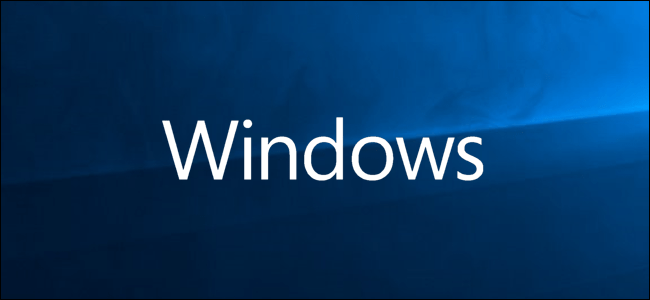تتيح لك الوظيفة المخفية في Windows النقر بزر الماوس الأيمن فوق ملف ، وتحديد نسخ إلى مجلد أو نقل إلى مجلد ، وسيظهر مربع الانتقال إلى ويسمح لك باختيار موقع لنسخ الملف أو المجلد أو نقله إليه.
إليك الاختراق السريع في التسجيل للحصول على هذا العمل. كالعادة ، قم بعمل نسخة احتياطية من السجل الخاص بك في حالة حدوث ذلك. سترغب في التصفح لأسفل للوصول إلى هذا المفتاح:
HKEY_CLASSES_ROOT \ AllFilesystemObjects \ shellex \ ContextMenuHandlers
بمجرد وصولك إلى هذا المفتاح ، انقر بزر الماوس الأيمن واختر خيار مفتاح جديد:
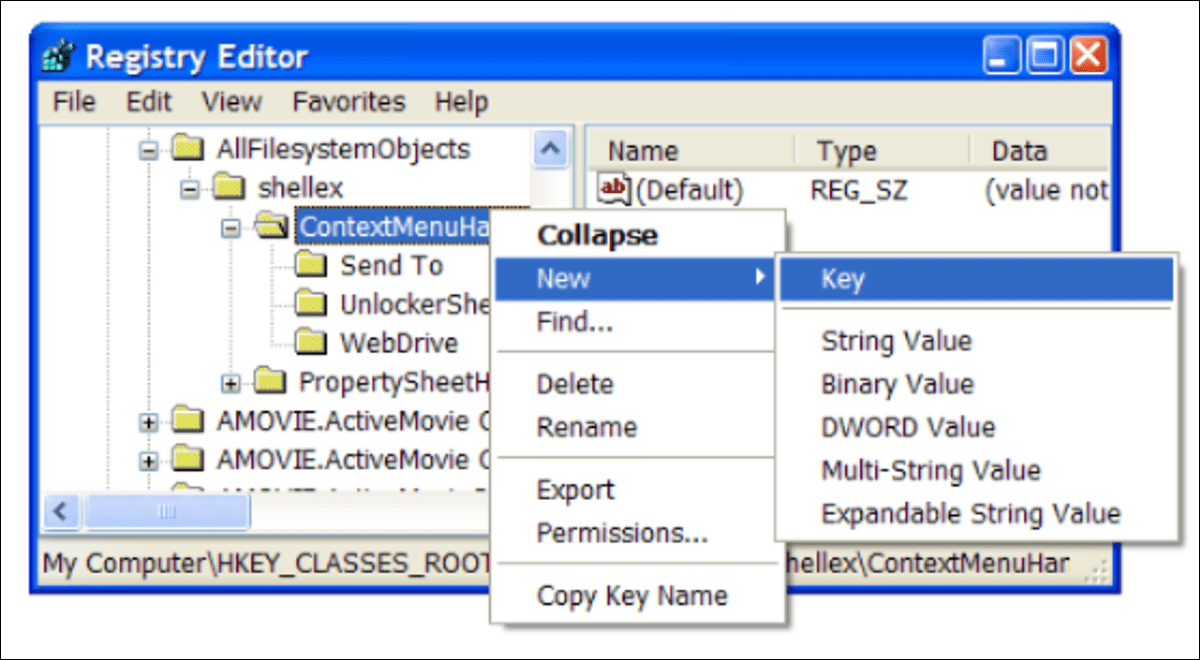
ستقوم الآن بالنقر نقرًا مزدوجًا فوق القيمة (افتراضي) وإدخال ما يلي:
{C2FBB630-2971-11D1-A18C-00C04FD75D13}
انقر فوق “موافق” ومتابعة.
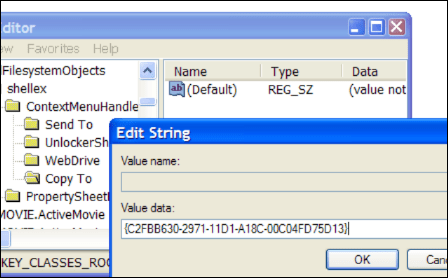
إذا كنت تريد تمكين Move To ، فستكرر نفس الخطوات ، باستثناء إنشاء مفتاح جديد باسم Move To ، واستخدام هذه القيمة:
{C2FBB631-2971-11D1-A18C-00C04FD75D13}
الآن عند النقر بزر الماوس الأيمن فوق ملف أو مجلد ، سترى الخيارات التالية:
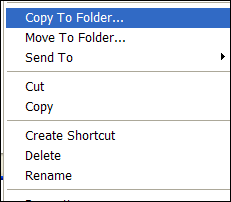
دعنا ننقر على نسخ إلى مجلد فقط لنرى ماذا سيحدث….
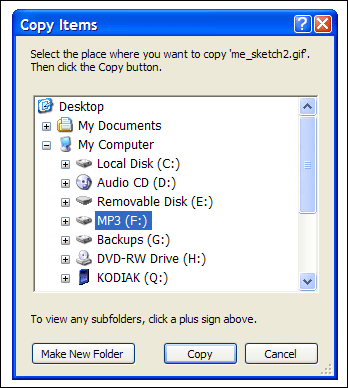
وهذا كل شيء. مفيد!